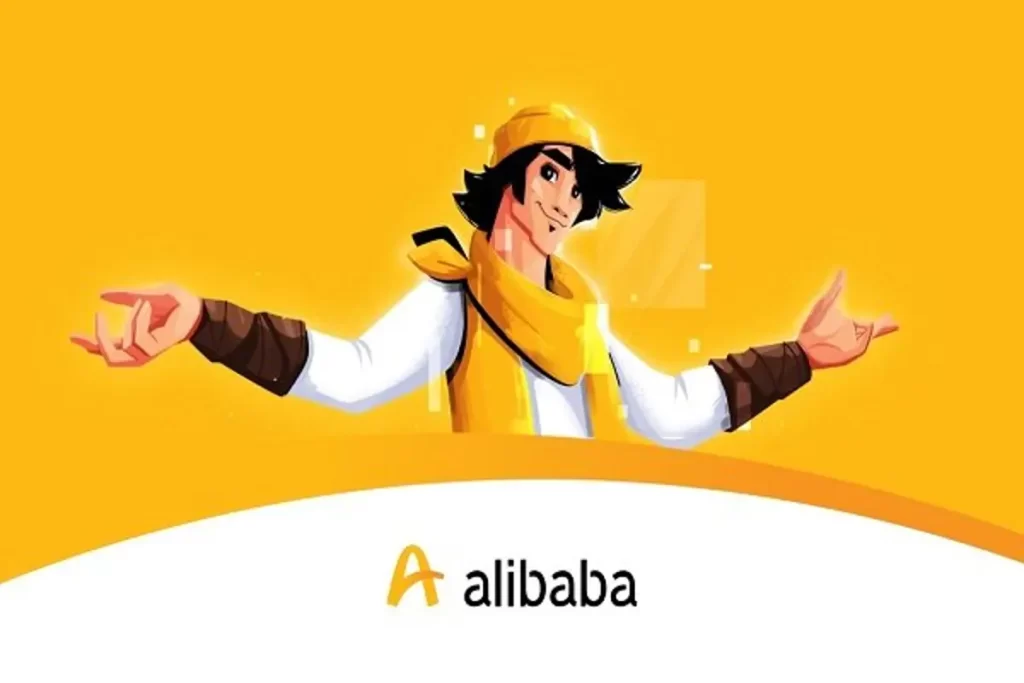آموزش نحوه چسباندن زیرنویس به فیلم در vlc player
ناشر: مینویسم (minevisam.ir)
نویسنده: راضیه علیزاده
تاریخ انتشار: 17 فوریه 2020
تماس با ما: ارسال پیام
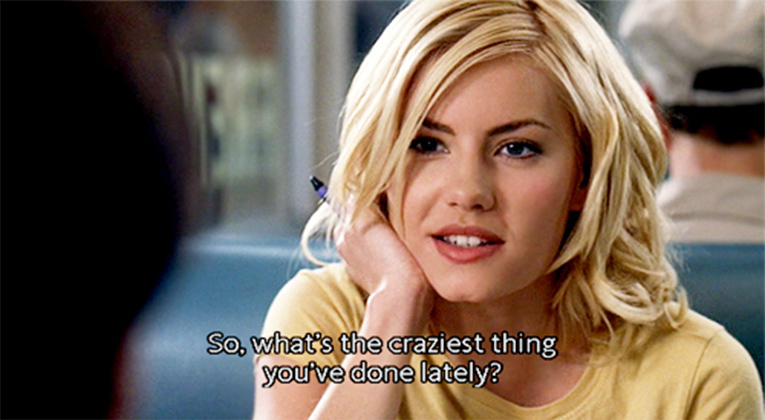
بسیاری از افراد عاشق تماشای فیلم های خارجی هستند، ولی ممکن است برای پیدا کردن زیرنویس ها و همخوانی زیرنویس با فیلم به مشکل بربخورند. اگر می خواهید به تماشای فیلم های دارای زیرنویس بنشینید، می توانید فایل زیرنویس را در فایل MKV خود ادغام کنید تا زیرنویس فیلم شما همیشه در دسترس باشد.
برای چسباندن زیرنویس به فیلم در vlc player به یک فایل MKV از فیلم خود نیاز دارید. اما اگر فایل فیلم شما MKV نیست، نگران نباشید زیرا می توانید آن را به فایل MKV تبدیل کنید. به یاد داشته باشید که باید فایل زیرنویس خود (SRT File) را در همان مکان ویدیوی خود داشته باشید، و هر دو باید نامهای یکسان داشته باشند. در ادامه آموزش الحاق زیرنویس به فیلم در وی ال سی مدیا پلیر را تقدیم شما خواهیم نمود.
چگونه در vlc player زیرنویس را به فیلم بچسبانیم؟
گاهی اوقات ممکن است زیرنویس فیلم به عنوان فایل اضافی همراه فیلم، کمی مزاحم و جاگیر به نظر برسد و شما بخواهید آن را در فیلم ادغام کنید. در مطلب زیر می توانید آموزش چسباندن زیرنویس به فیلم در وی ال سی مدیا پلیر را مشاهده نمایید.
همچنین ببینید: معرفی نرم افزارهای کم کننده حجم فیلم
آموزش مرحله به مرحله چسباندن زیرنویس به فیلم در وی ال سی پلیر:
- VLC Media Player را بر روی کامپیوتر خود راه اندازی کنید.
- از منوی بالا، روی Media کلیک کنید و سپس Stream را دنبال کنید.
- در پنجره Open media، روی گزینه Add کلیک کنید.
- فایل ویدیویی را از فولدر مورد نظر خود انتخاب باز کنید. توجه کنید که حتما فایل زیرنویس خود (SRT File) را در همان مکان ویدیوی خود داشته باشید و هر دو با نامهای یکسان باشند.
- پس از باز شدن فایل ویدیویی خود، روی Stream کلیک کنید.
- در پنجره Stream Output ویندوز، روی گزینه Next کلیک کنید.
- سپس در پنجره Destination Setup روی Browse کلیک کنید.
- پس از کلیک بر روی Browse اکنون می توانید برای ذخیره ویدیو جدید به همراه زیرنویس به location مورد نظر خود بروید. پس از انتخاب location مورد نظر بر روی گزینه save کلیک کنید.
- سپس در پنجره Destination Setup ، تأیید کنید که location مورد نظر صحیح است، سپس روی Next کلیک کنید.
- اکنون در پنجره Transcoding Options ، اطمینان حاصل کنید که تیک گزینه Activate Transcoding زده شده است. سپس بر روی Edit selected profiles کلیک کنید.
- در پنجره Profile ، روی زبانه Subtitles کلیک کنید.
- در زبانه Subtitles ، تیک هر دو گزینه Subtitles و Sublay Overlay on the video را بررسی کنید که در حالت فعال باشد. همچنین از کشوی کدک، codec T.140 را انتخاب کنید و بر روی گزینه save کلیک کنید.
- در پنجره Transcoding options ، اطمینان حاصل کنید که تیک گزینه Activate Transcoding همچنان فعال است و سپس گزینه Next بزنید.
- در پنجره Option Setup ، باید متن زیر را از Generated stream output string حذف کنید : “scodec=t14,” without the quotes.
- پس از حذف متن فوق، بر روی Stream کلیک کنید.
- اکنون VLC شروع به کد کردن زیرنویس های شما درفایل ویدیویی خواهد کرد.
در این لحظه قادر به مشاهده تایمر فیلم هستید، اما صفحه هنوز خالی باقی می ماند. - وقتی VLC ادغام زیرنویس های شما را کامل کرد، فایل ویدیوی جدید خود را در محلی که قبلاً انتخاب کرده اید مشاهده خواهید کرد.
- اکنون قادر خواهید بود با موفقیت به تماشای فیلم مورد نظر خود به همراه زیرنویس چسبیده به آن بنشینید.
برای دیدن فیلم های خارجی به همراه زیرنویس برای اینکه زیرنویس از فیلم جلو یا عقب نیفتد و به مشکل برنخورید بهترین کار این است که زیرنویس را به فیلم بچسبانید. ساده ترین راه برای این کار این است که زیرنویس را به فیلم بچسبانید. در این مطلب آموزش چسباندن زیرنویس به فیلم در وی ال سی مدیا پلیر را مشاهده نمودید.